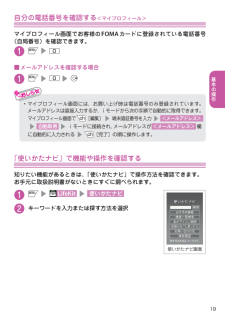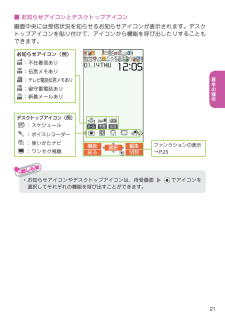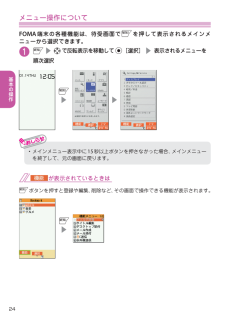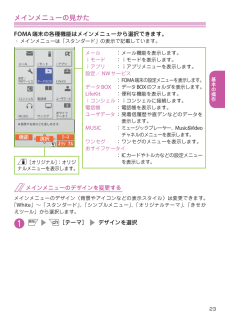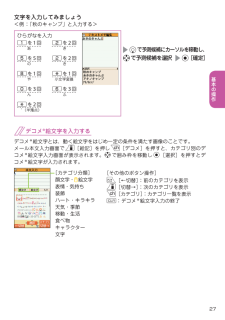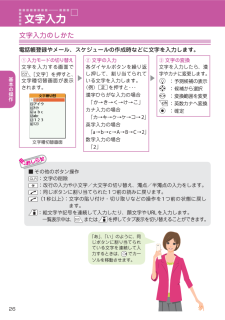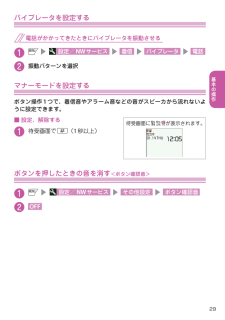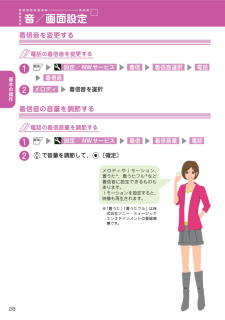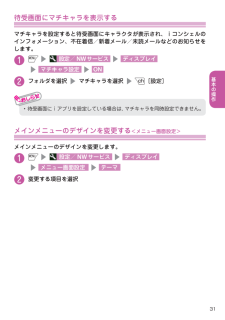Q&A
取扱説明書・マニュアル (文書検索対応分のみ)
"選択"9 件の検索結果
"選択"30 - 40 件目を表示
全般
質問者が納得まず前提として、連絡先の同期にOutlookExpressは使用できません。iPhoneに同期できる連絡先データ元は、WindowsならOutlook2003、2007、2010、Windowsアドレス帳、そしてYahooとGoogleです。参考:http://support.apple.com/kb/HT1296?viewlocale=ja_JPご主人のパソコンで同期できた時、連絡先の同期元はどこになっていましたか?OutlookExpressの項目がない以上、同期元は他の場所になっていますよね。その場所...
5169日前view46
全般
質問者が納得変換の回数を多くすればするほど音質が落ちます。
そこまで音質云々拘るならば
CD→CDex→SoundEngine→着もとの工程ですけど。
あなたの場合、iTunesでリッピング時に
256kbpsのAAC(m4a)で行ってるので
その時点で音質がガツンと落ちているわけで
あとからどれだけビットレートを上げるだけ無駄です。
ただドコモは128Kbpsを超えるビットレートと
48.000Hzを超えるサンプルレートだと
着信設定ができないかエラー表示が出ます。
電話のスピーカーは貧弱なので
無意味にビットレート...
5638日前view0
全般
質問者が納得まず、個体の問題ではないですか?★1点目これは、状況はわからないのですが、まあ、おかしいのでしょうね。★2点目これは結局どうしろと言うのでしょう?透過なら、背景はどの色にしたって、見にくくなる色は存在すると思いますが。透過という特殊性を考えたら、戻せばすむので、一時的にカラーテーマを変えるくらいのことはしても良いかと思いますが。★3点目(最後)ニューロポインタの機種(まあNだけど)では確かに感じますが、経験上はポインタの形状の問題で、丸く汚れがたまります。当たってる、当たってないじゃなくて、ポインタの形に集...
5554日前view80
全般
質問者が納得保存容量がいっぱいになっているのが原因なのかもしれません。写真などは、SDカードに保存するようにしてはいかがでしょう。
5633日前view41
全般
質問者が納得メニュー→設定/NWサービス→ディスプレイ→イルミネーション・ウインドウ→時計固定表示→OFF
5467日前view37
全般
全般
質問者が納得3gp.fmのヘルプにも載ってますが、3gp.fmで変換しても着信設定にできない仕様です。着信に必要なバイナリを書き出さないためです。携帯動画変換君や着もと、有料だとQuickTimeProが必要となり、着もとやバイナリエディタで変更する必要があります。http://xenonews.blog50.fc2.com/blog-entry-12.html
5693日前view21
全般
質問者が納得転送できない音楽ファイルは保護がかけられているコンテンツでしょう。ファイルのプロパティで確認してみてください。Windows Media Playerのセキュリティ コンポーネントを更新するためには、インターネットに接続しなければなりません。
5766日前view18
基本の操作 自分の電話番号を確認する <マイプロフィール>マイプロフィール画面でお客様の FOMA カードに登録されている電話番号(自局番号)を確認できます。❶ is0■ メールアドレスを確認する場合❶ is0sj・ マイプロフィール画面には、お買い上げ時は電話番号のみ登録されています。メールアドレスは直接入力するか、iモードから次の手順で自動的に取得できます。マイプロフィール画面でUu[編集]s端末暗証番号を入力s <メールアドレス> s 自動取得 siモードに接続され、メールアドレスが <メールアドレス> 欄に自動的に入力されるsUu[完了]の順に操作します。おしらせ 「使いかたナビ」で機能や操作を確認する知りたい機能があるときは、「使いかたナビ」で操作方法を確認できます。お手元に取扱説明書がないときにすぐに調べられます。❶ is LifeKit s 使いかたナビ ❷ キーワードを入力または探す方法を選択使いかたナビ画面19
基本の操作■ お知らせアイコンとデスクトップアイコン画面中央には受信状況を知らせるお知らせアイコンが表示されます。デスクトップアイコンを貼り付けて、アイコンから機能を呼び出したりすることもできます。ファンクションの表示→P.25お知らせアイコン(例) : 不在着信あり : 伝言メモあり : テレビ電話伝言メモあり : 留守番電話あり : 新着メールありデスクトップアイコン(例) : スケジュール : ボイスレコーダー : 使いかたナビ : ワンセグ視聴・ お知らせアイコンやデスクトップアイコンは、待受画面sXdでアイコンを選択してそれぞれの機能を呼び出すことができます。おしらせ21
基本の操作メニュー操作についてFOMA 端末の各種機能は、待受画面でiを押して表示されるメインメニューから選択できます。❶ isbで反転表示を移動してd[選択]s表示されるメニューを順次選択iss・ メインメニュー表示中に 15 秒以上ボタンを押さなかった場合、メインメニューを終了して、元の画面に戻ります。おしらせ が表示されているときはiボタンを押すと登録や編集、削除など、その画面で操作できる機能が表示されます。is24
基本の操作ボタン操作について画面にはi、d、u、o、pに対応するソフトキー(ファンクション表示)とbに対応する方向アイコンが表示されます。これらのアイコンは、対応するボタンが使用できるときのみ表示されます。 ファンクションボタンに割り当てられている機能を実行する■ 主な表示例とボタンの割り当て❶には[機能][閉][ MENU ]などが表示されます。❷には[選択][確定][再生][発信]などが表示されます。❸には[設定][編集][完了][デモ][送信][新規]などが表示されます。❹には[戻る][microSD ]などが表示されます。❺には[切替][削除]などが表示されます。■ 画面を移動、スクロールする場合(❻)アイコン( )は移動またはスクロールできる方向のみ表示されます。bを押すと、その方向に移動またはスクロールします。❷❹❶❺❸❻ 画面の縦表示/横表示の切り替えについてワンセグ視聴中やフルブラウザ表示中などに、 FOMA 端末を 90 度傾けて横向きにすると、自動で画面表示も横向きに切り替わります。カメラ撮影中やMusic &Video チャネルの番組再生中でも傾けると縦/横が切り替わります。ニューロポイ...
基本の操作 メインメニューの見かたFOMA 端末の各種機能はメインメニューから選択できます。・ メインメニューは「スタンダード」の表示で記載しています。メール : メール機能を表示します。iモード : iモードを表示します。iアプリ : iアプリメニューを表示します。設定/NW サービス : FOMA 端末の設定メニューを表示します。データ BOX : データ BOX のフォルダを表示します。LifeKit : 便利な機能を表示します。iコンシェル : iコンシェルに接続します。電話帳 : 電話帳を表示します。ユーザデータ : 発着信履歴や直デンなどのデータを表示します。MUSIC : ミュージックプレーヤー、 Music&Videoチャネルのメニューを表示します。ワンセグ : ワンセグのメニューを表示します。おサイフケータイ : IC カードやトルカなどの設定メニューを表示します。p [オリジナル]:オリジナルメニューを表示します。 メインメニューのデザインを変更するメインメニューのデザイン(背景やアイコンなどの表示スタイル)は変更できます。「White 」~「スタンダード」、「シン...
基本の操作文字を入力してみましょう<例 : 「秋のキャンプ」と入力する>ひらがなを入力1を1回 2を 2回 あ き5を 5回 2を 2回 の き8を 1回 wを 1回 や 小文字変換0を 3回 6を 3回 ん ふwを 2回 ゜(半濁点)sgで予測候補にカーソルを移動し、 bで予測候補を選択sd[確定] デコメ (R)絵文字を入力するデコメ ®絵文字とは、動く絵文字をはじめ一定の条件を満たす画像のことです。メール本文入力画面でp[絵記]を押しu[デコメ]を押すと、カテゴリ別のデコメ®絵文字入力画面が表示されます。bで囲み枠を移動しd[選択]を押すとデコメ®絵文字が入力されます。[その他のボタン操作]o[←切替]:前のカテゴリを表示p[切替→]:次のカテゴリを表示u[カテゴリ]:カテゴリ一覧を表示t:デコメ®絵文字入力の終了[カテゴリ分類]顔文字・絵文字表情・気持ち装飾ハート・キラキラ天気・季節移動・生活食べ物キャラクター文字27
基本の操作 文字入力のしかた電話帳登録やメール、スケジュールの作成時などに文字を入力します。② 文字の入力各ダイヤルボタンを繰り返し押して、割り当てられている文字を入力します。〈例〉2を押すと・・・漢字ひらがな入力の場合 「か→き→く→け→こ」カナ入力の場合 「カ→キ→ク→ケ→コ→ 2」英字入力の場合 「a→b→c→A→B→C→2」数字入力の場合 「2」③ 文字の変換文字を入力したら、漢字やカナに変更します。g : 予測候補の表示b : 候補から選択v : 変換範囲を変更u : 英数カナへ変換d : 確定① 入力モードの切り替え文字を入力する画面でo[文字]を押すと、文字種切替画面が表示されます。文字種切替画面■ その他のボタン操作Wt:文字の削除Ww:改行の入力や小文字/大文字の切り替え、濁点/半濁点の入力をします。Wr:同じボタンに割り当てられた1つ前の読みに戻ります。Wr(1秒以上): 文字の貼り付け・切り取りなどの操作を 1つ前の状態に戻します。Pp: 絵文字や記号を連続して入力したり、顔文字や URL を入力します。一覧表示中は、?oまたはPpを押してタブ表示を切り替えることができます。おしらせ...
基本の操作 バイブレータを設定する電話がかかってきたときにバイブレータを振動させる❶ is 設定/ NW サービス s 着信 s バイブレータ s 電話 ❷ 振動パターンを選択 マナーモードを設定するボタン操作 1つで、着信音やアラーム音などの音がスピーカから流れないように設定できます。■ 設定、解除する❶ 待受画面でq( 1秒以上)待受画面に が表示されます。 ボタンを押したときの音を消す <ボタン確認音>❶ is 設定/ NW サービス s その他設定 s ボタン確認音 ❷ 29
基本の操作 着信音を変更する電話の着信音を変更する❶ is 設定/ NW サービス s 着信 s 着信音選択 s 電話 s 着信音 ❷ メロディ s着信音を選択着信音の音量を調節する電話の着信音量を調節する❶ is 設定/ NW サービス s 着信 s 着信音量 s 電話 ❷ cで音量を調節して、d[確定]メロディやiモーション、着うた®、着うたフル ®など着信音に設定できるものもあります。iモーションを設定すると、映像も再生されます。※ 「着うた」「着うたフル」は株式会社ソニー・ミュージックエンタテインメントの登録商標です。メロディやiモーション、着うた®、着うたフル ®など着信音に設定できるものもあります。iモーションを設定すると、映像も再生されます。※ 「着うた」「着うたフル」は株式会社ソニー・ミュージックエンタテインメントの登録商標です。音/画面設定28
基本の操作 待受画面にマチキャラを表示するマチキャラを設定すると待受画面にキャラクタが表示され、iコンシェルのインフォメーション、不在着信/新着メール/未読メールなどのお知らせをします。❶ is 設定/ NW サービス s ディスプレイ s マチキャラ設定 s ON ❷ フォルダを選択sマチキャラを選択su[設定]・ 待受画面にiアプリを設定している場合は、マチキャラを同時設定できません。おしらせ メインメニューのデザインを変更する <メニュー画面設定>メインメニューのデザインを変更します。❶ is 設定/ NW サービス s ディスプレイ s メニュー画面設定 s テーマ ❷ 変更する項目を選択31
- 1